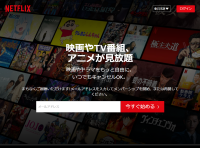本記事は、『Paravi』にログインする方法と、ログインできない場合の対処方法についての解説です。現在『Paravi』は大手VODサービス『U-NEXT』と統合したため、今後はは『U-NEXT』で『Paravi』を楽しみましょう。
→U-NEXTの料金は月いくら? 一番安くなる支払い方法や他社との比較も徹底解説
※2023年6月30日(金)15時に「Paravi」は「U-NEXT」に統合されました。
→U-NEXT 31日間無料体験してみる
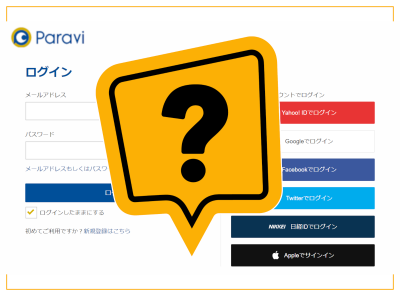
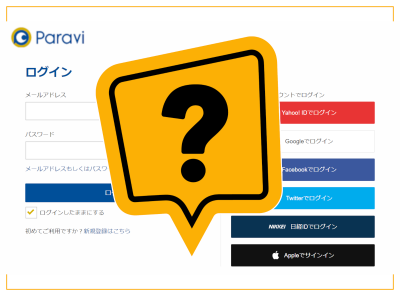
『Paravi』のログイン方法、できない場合の対処法まとめ【スマホ/PC】
最終更新日:2024年03月28日

U-NEXTの月額プラン(2,189円)とセットで利用できる格安モバイルサービス。
20GBのデータ通信で月額1,800円が、U-NEXT月額プランとのセット割で月額1,500円に、さらにU-NEXTで毎月もらえる1,200ポイントをスマホ代に充当すれば実質300円に。
動画見放題37万本とスマホ代を合わせて月額2,489円という圧倒的なコストパフォーマンスを実現しています。
電話番号の新規発行はもちろん、今お使いの番号もそのまま引き継ぎ可能。余ったギガは100Gまで永久繰り越しでき無駄なく使えるうえ、データチャージも1GB330円と格安です。
さらに今なら以下のボタンからエントリー・開通完了すると1,000円分のU-NEXTポイントをプレゼント。映画・ドラマ・アニメをたっぷり楽しみながら、スマホ代も賢く節約したい方におすすめです。

スマホアプリでのログイン方法
※以下は2023年6月30日までの情報です
スマホアプリでログインする流れ
- 1.[アカウント]をタップする
- 2.[ログイン]をタップする
- 3.「メールアドレス」と「パスワード」を入力して[ログイン]をタップ
まず最初にスマホアプリでのログイン方法について解説します。今回はAndroidを使いますが、ログインする流れはiPhoneも同様です。もしアプリをまだ入れていない方は、以下のリンクからダウンロードしておきましょう。
※2023年6月30日以降は『U-NEXT』と統合されています
1.[アカウント]をタップする
![[アカウント]をタップする](https://appliv-domestic.akamaized.net/v1/900x/s1bb/s3-ap-northeast-1.amazonaws.com/img.app-liv.jp/articles/133128/13877678_1627180203_023141900_0_496_888.jpeg)
アプリを起動したら、画面の下部分にある[アカウント]という欄をタップしましょう。
2.[ログイン]をタップする
![[ログイン]をタップする](https://appliv-domestic.akamaized.net/v1/900x/s1bb/s3-ap-northeast-1.amazonaws.com/img.app-liv.jp/articles/133128/43289_1626077477_031225300_0_498_888.jpeg)
3.[メールアドレス]と[パスワード]を入力して[ログイン]をタップ
![[メールアドレス]と[パスワード]を入力して[ログイン]をタップ](https://appliv-domestic.akamaized.net/v1/900x/s1bb/s3-ap-northeast-1.amazonaws.com/img.app-liv.jp/articles/133128/43289_1626077483_009810200_0_495_888.jpeg)
スマホでのログイン作業はこれで完了です。
PC(パソコン)でのログイン方法
※以下は2023年6月30日までの情報です
PC(パソコン)でログインする流れ
- 1.[ログイン]をクリック
- 2.「メールアドレス」と「パスワード」を入力して[ログイン]をクリック
PCでのログインはスマホアプリ版よりも簡単です。まずは以下のリンクから、『Paravi』の公式サイトへとアクセスしましょう。
1.[ログイン]をクリック
![[ログイン]をクリック](https://appliv-domestic.akamaized.net/v1/900x/s1bb/s3-ap-northeast-1.amazonaws.com/img.app-liv.jp/articles/133128/13877678_1627180282_095474000_0_900_564.jpeg)
公式サイトにアクセスしたら、画面の右上部分にある[ログイン]という項目をクリックしましょう。
2.「メールアドレス」と「パスワード」を入力して[ログイン]をクリック
![[メールアドレス]と[パスワード]を入力して[ログイン]をクリック](https://appliv-domestic.akamaized.net/v1/900x/s1bb/s3-ap-northeast-1.amazonaws.com/img.app-liv.jp/articles/133128/43289_1626151203_022912800_0_900_559.jpeg)
これでPCでのログイン作業は完了となります。ちなみに[ログインしたままにする]という欄にチェックを入れておくと、次回からログインする手間が減りますよ。
『Paravi』は5台までログイン可能。ただし同時視聴は難しい
※以下は2023年6月30日までの情報です
『Paravi』はいわゆる「複数端末でのログイン」に対応しています。同時ログイン可能な端末数も5台と多めなので、状況に応じて視聴デバイスを切り替えやすいです。
ただし動画を同時視聴するには、スマホアプリ版のダウンロード機能を活用する必要があります。そのためスマホの容量を消費したり、パソコンだけでは同時視聴できなかったりと制限が多いです。
もし「家族でアカウントを共有したい……」と考えている方は、別の動画配信サービスも検討したほうが良いでしょう。
複数端末での同時視聴が可能な動画配信サービス
- Amazonプライム・ビデオ
- Netflix
- U-NEXT
このうち『Amazonプライム・ビデオ』は、月額500円(税込)から利用できます。『Amazon』の配送料が無料になったり、電子書籍が読み放題になったりと特典が盛り沢山なので、サブの動画配信サービスとしても使いやすいです。
また『Netflix』には3つの料金プランが用意されていますが、このうち月額料金が最も安いベーシックプランは同時視聴に対応していません。「家族でアカウントをシェアしたい」という方は、スタンダードプランかプレミアムプランのどちらかを選ぶようにしましょう。
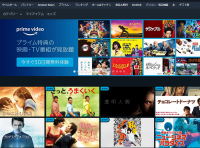
『Paravi』にログインできない時の原因・対処法
※以下は2023年6月30日までの情報です
パスワードを忘れてしまった場合
パスワード忘れを解決する流れ
- 1.[メールアドレス]を入力して[メールを送信する]をタップ
- 2.[パスワードを再設定してください]という件名のメールを開く
- 3.[パスワード再設定]をタップ
- 4.新しいパスワードを入力して[再設定する]をタップ
パスワードを忘れてしまった場合、『Paravi』ヘルプセンターにメールアドレスを送ってパスワードをリセットする必要があります。まずは以下のリンクから、リセット手続きのためのページへとアクセスしましょう。
1.「メールアドレス」を入力して[メールを送信する]をタップ
![「メールアドレス」を入力して[メールを送信する]をタップ](https://appliv-domestic.akamaized.net/v1/900x/s1bb/s3-ap-northeast-1.amazonaws.com/img.app-liv.jp/articles/133128/43289_1626151255_098849800_0_548_888.jpeg)
2.「パスワードを再設定してください」という件名のメールを開く
![[パスワードを再設定してください]という件名のメールを開く](https://appliv-domestic.akamaized.net/v1/900x/s1bb/s3-ap-northeast-1.amazonaws.com/img.app-liv.jp/articles/133128/43289_1626151265_056349200_0_495_888.jpeg)
メールアドレスを送信すると、数分以内に『Paravi』から[パスワードを再設定してください]という件名のメールが届きます。
3.[パスワード再設定]をタップ
![[パスワード再設定]をタップ](https://appliv-domestic.akamaized.net/v1/900x/s1bb/s3-ap-northeast-1.amazonaws.com/img.app-liv.jp/articles/133128/43289_1626077531_029345000_0_495_888.jpeg)
4.新しいパスワードを入力して[再設定する]をタップ
![新しいパスワードを入力して[再設定する]をタップ](https://appliv-domestic.akamaized.net/v1/900x/s1bb/s3-ap-northeast-1.amazonaws.com/img.app-liv.jp/articles/133128/43289_1626077536_073267100_0_545_888.jpeg)
[再設定する]をタップしたら、パスワードのリセット手続きは完了です。手続き完了後は新しく設定したパスワードでログインできるようになります。
メールアドレスを忘れてしまった場合
メールアドレス忘れを解決する流れ
- 1.氏名と生年月日を入力して[アカウントを検索]をタップ
- 2.「パスワードを再設定してください」という件名のメールを開く
- 3.そのメールの宛先を確認する
メールアドレスを忘れてしまった場合、氏名や生年月日を使って自分のアカウントを検索する必要があります。まずは以下のリンクから、アカウント検索のためのページへとアクセスしましょう。
1.氏名と生年月日を入力して[アカウントを検索]をタップ
![氏名と生年月日を入力して[アカウントを検索]をタップ](https://appliv-domestic.akamaized.net/v1/900x/s1bb/s3-ap-northeast-1.amazonaws.com/img.app-liv.jp/articles/133128/43289_1626077544_008767400_0_497_888.jpeg)
2.「パスワードを再設定してください」という件名のメールを開く
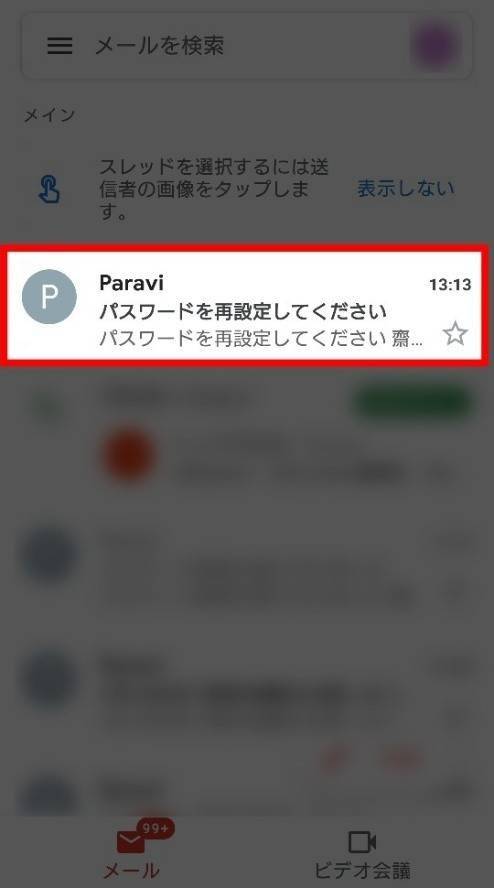
氏名と生年月日を送信すると、数分以内に『Paravi』から「パスワードを再設定してください」という件名のメールが届きます。このメールの宛先こそが、あなたが登録したメールアドレスです。
3.そのメールの宛先を確認する
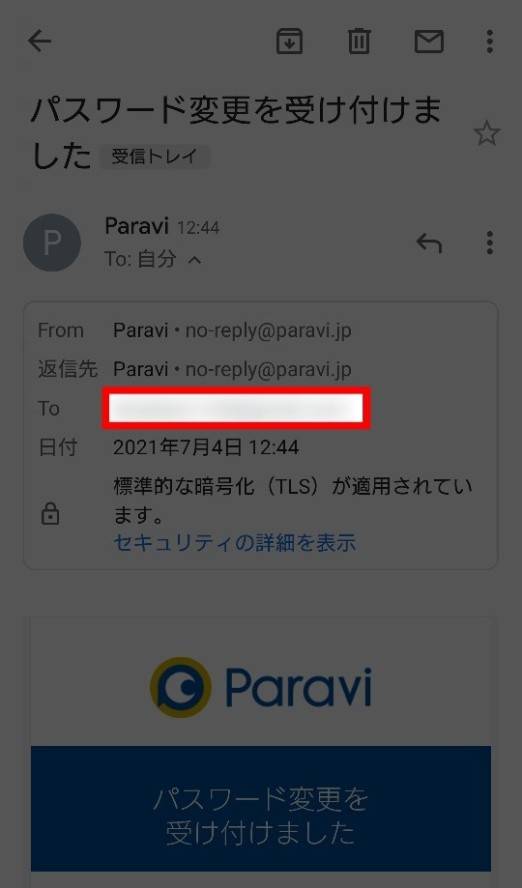
『Gmail』の場合、そのメールの「To」という欄にあなたのメールアドレスが記載されています。このメールアドレスを使えば、『Paravi』にログインできるはずです。
『Twitter』『LINE』など外部サービスでログインできない場合
外部サービスと正しく連携するまでの流れ
- 1.メニューボタンをタップ
- 2.[プロフィールの編集]をタップ
- 3.連携したいサービスを選択
- 4.連携したいアカウントを選択
外部サービスを使ったログインができない場合、そのサービスと正しく連携されていない可能性があります。まずは通常通りメールアドレスとパスワードを使って、『Paravi』の公式サイトにログインしましょう。
1.メニューボタンをタップ
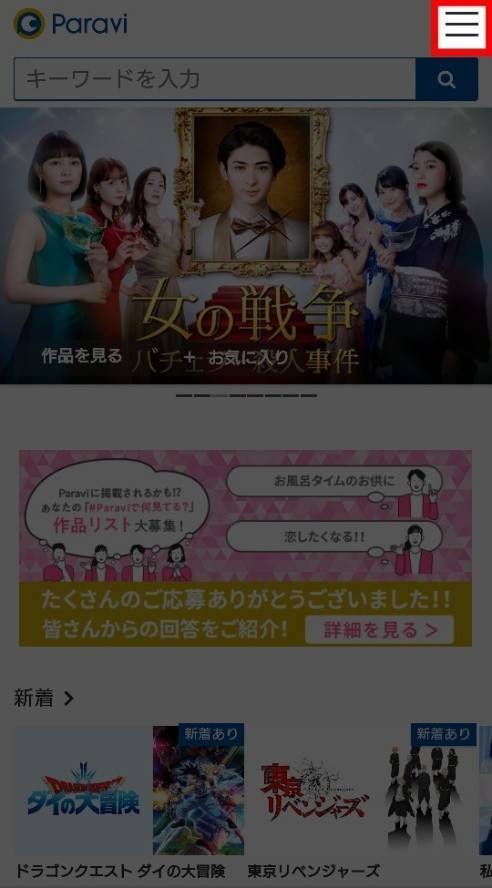
2.[プロフィールの編集]をタップ
![[プロフィールの編集]をタップ](https://appliv-domestic.akamaized.net/v1/900x/s1bb/s3-ap-northeast-1.amazonaws.com/img.app-liv.jp/articles/133128/43289_1626077591_098778800_0_499_888.jpeg)
3.連携したいサービスを選択
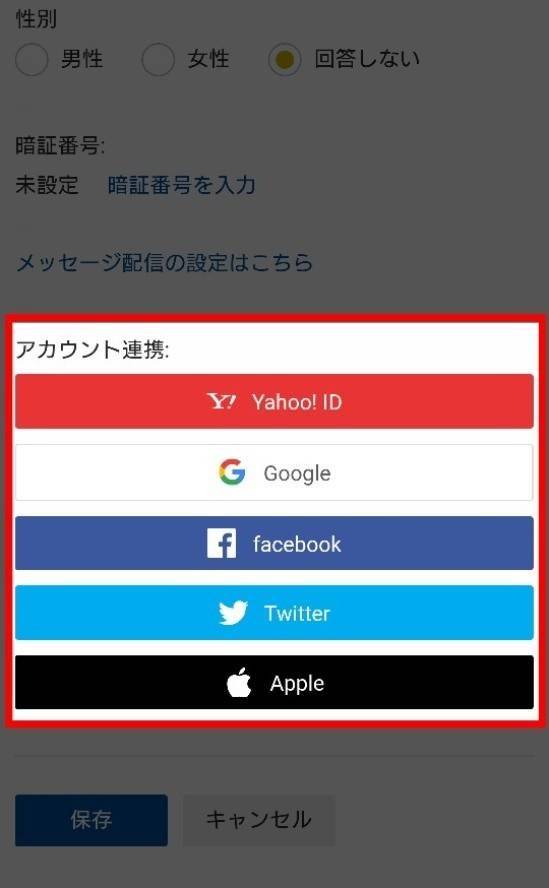
プロフィール編集画面を下にスクロールすると、連携できる外部サービスの一覧が表示されます。今回は『Google アカウント』で連携作業を進めます。
4.連携したいアカウントを選択
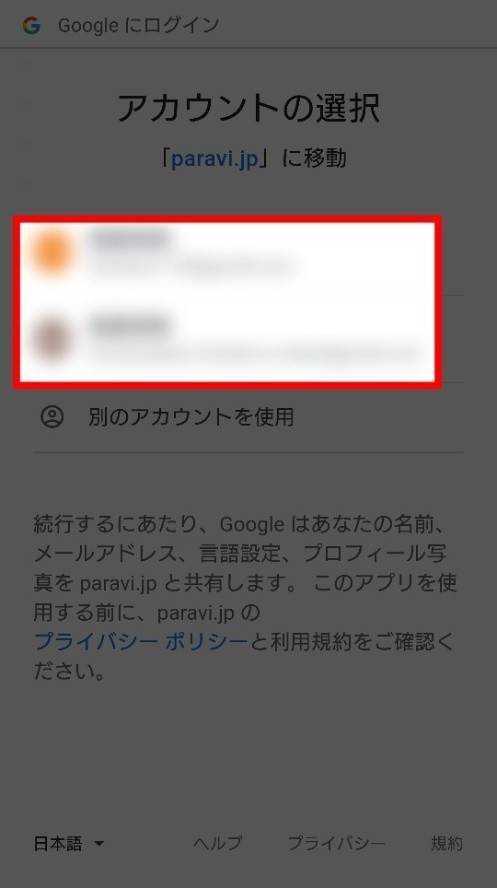
アカウントを選択したら連携作業は完了です。次回からはその『Google アカウント』でログインできるようになっています。
文字の打ち間違いがないか確認する
特定のサービスにログインできない原因として非常に多いのが文字の打ち間違いです。特に以下の5つは注意していても気づきにくいので、メールアドレスやパスワードに間違いがないかもう一度確かめてみましょう。
打ち間違いやすい文字
- 数字の0(ゼロ)とアルファベットのO(オー)
- 数字の1(イチ)とアルファベットのI(アイ)
- 数字の2(ニ)とアルファベットのZ(ゼット)
- 大文字のI(アイ)と小文字のl(エル)
- _(アンダーバー)と‐(ハイフン)
ちなみに「パスワードの打ち間違えが多くてイライラする……」という方は、パスワード管理アプリを使えばストレスが減りますよ。

スマホやアプリの再起動を試す
スマホは起動時間が長ければ長いほど、本体への負荷が大きくなっていきます。これは基本的にアプリも同様です。そのため1週間に1度は、スマホ本体やアプリを再起動する習慣をつけておくと良いでしょう。
『Paravi』に不具合が発生していないか調べる
上記対処法を試しても問題が改善されない場合、『Paravi』自体に不具合が発生している可能性があります。ただし不具合を報告するためのお知らせページは作られていないので、SNSで同様の報告をしているユーザーがいないかチェックしてみましょう。
具体的には『Twitter』で「Paravi ログイン」や「Paravi 不具合」と検索するのがおすすめです。もしその時点で不具合報告をしているユーザーが多かったら、一度時間を空けてから再ログインしてみてくださいね。

ヘルプセンターに問い合わせをする
SNSで不具合の報告が寄せられていなかったら、『Paravi』のヘルプセンターに直接問い合わせましょう。問い合わせ方法はメールと電話の2種類で、このうち電話は10:00~19:00まで営業しています。
基本的にはスムーズに話が進みやすい電話を利用するのがおすすめです。電話の営業時間外だったり、人と話すのが苦手だったりする場合はメールを使うと良いでしょう。
まとめ:原因を知るために対処法は1つずつ試そう
※以下は2023年6月30日までの情報です
ログインできないという不具合に見舞われた際は、対処法を1つずつ試していきましょう。というのも複数の対処法を同時におこなってしまうと、どの対処法によって不具合が解消されたのか分からなくなってしまうからです。
また、対処法は「発生頻度の高いトラブル順」に試していくのがおすすめです。発生頻度が掴めていない方は、以下の順番を参考にしてくださいね。
対処法を試す順番
- 1.メールアドレスやパスワードが間違っていないか確かめる
- 2.スマホ本体やアプリを再起動する
- 3.『Paravi』自体に不具合が発生していないか確かめる
- 4.ヘルプセンターに問い合わせる